Cómo liberar espacio en tu Xbox One

Xbox One de Microsoft incluye un disco duro de 500GB, pero los juegos son cada vez más grandes. Halo: la Colección Master Chief ocupa más de 62 GB solo, incluso si tienes el juego en un disco físico. Aquí tiene cómo liberar espacio para tener más espacio.
Amplíe su Xbox One con más espacio de almacenamiento
RELACIONADO: Cómo hacer que su PlayStation 4 o Xbox One sea más rápido (Al agregar un SSD)
Para obtener más espacio de almacenamiento, considere obtener un disco duro externo para su Xbox One. Conecte un disco duro externo a su Xbox One a través de un cable USB y, suponiendo que la unidad sea lo suficientemente rápida, la Xbox One podrá instalar juegos en esa unidad.
No hay forma de actualizar realmente la unidad interna, incorporada conducir, pero un disco duro USB es más fácil de conectar de todos modos. Conecte un disco duro de 2TB y aumentaría la capacidad de su Xbox One de 500GB hasta 2.5TB. Un disco más rápido podría incluso hacer que tus juegos se carguen más rápido.
Para ver qué está usando el espacio en cada disco duro, dirígete a Todas las configuraciones> Sistema> Almacenamiento en tu Xbox One (que se muestra en la parte superior de este artículo). Si tiene varias unidades conectadas, puede ver cuánto espacio se usa en cada unidad por separado de esta pantalla.
Eliminar juegos, aplicaciones y guardar datos para liberar espacio
Es probable que los juegos ocupen la mayor parte del espacio en tu disco Para ver cuánto espacio están ocupando los juegos, vaya a "Mis juegos y aplicaciones". Desde la pantalla de inicio, presione el botón derecho y seleccione "Mis juegos y aplicaciones" para acceder rápidamente.
Seleccione el menú en el menú encabeza la lista de juegos y selecciona "Ordenar por tamaño". Esto muestra la cantidad de espacio que usan cada juego y sus datos guardados.
Esta pantalla también muestra la cantidad de espacio de almacenamiento que tienes disponible.
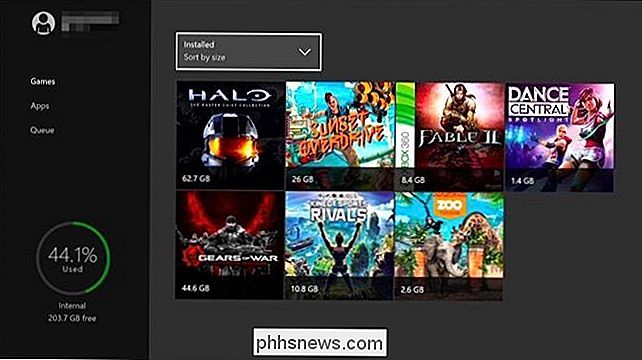
Para ver más información sobre un juego (o eliminarlo), selecciona el juego, presiona el Botón "Menú" en su controlador Xbox One, y seleccione "Administrar juego". Verás cuánto espacio ocupan los datos guardados para diferentes perfiles de Xbox, así como el juego en sí. Para eliminar un juego y guardar sus datos, seleccione Administrar todo> Desinstalar todo desde aquí. Esta pantalla le permitirá mover juegos entre dispositivos de almacenamiento si ha conectado una unidad externa a su Xbox One y la ha formateado para usarla con juegos.
Las partidas guardadas se sincronizan con los servidores de Microsoft, incluso si no tiene una suscripción paga de Xbox Live Gold. Cuando reinstale el juego en el futuro, los datos guardados de su juego se descargarán de los servidores de Microsoft y se restaurarán en su consola.
Si desea volver a jugar en el futuro, tendrá que volver a instalarlo. Considere desinstalar los juegos que tiene en el disco en lugar de juegos digitales. Cuando vuelva a insertar el disco, gran parte de los datos del juego se instalarán desde el disco, aunque es probable que la consola tenga que descargar también gigabytes de actualizaciones. Si desinstalas un juego digital, puedes reinstalarlo gratis, pero tendrás que volver a descargar todo el juego de los servidores de Microsoft, lo que llevará mucho más tiempo, sin contar el límite de ancho de banda, si tienes uno.
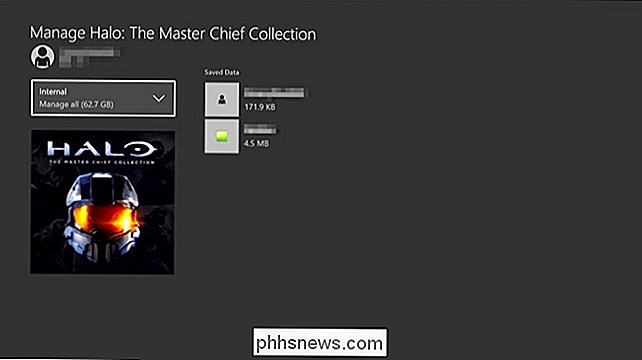
No hay forma de ordenar su lista de aplicaciones instaladas por tamaño en Mis juegos y aplicaciones> Aplicaciones. Sin embargo, puede seleccionar una aplicación en esta pantalla, presionar el botón de menú y seleccionar "Administrar aplicación" para ver su tamaño y desinstalar la aplicación, si lo desea. Tenga en cuenta que esto solo funciona con las aplicaciones que ha instalado. Las aplicaciones integradas como el navegador Microsoft Edge no se pueden desinstalar, y no tendrán una opción "Administrar aplicación" en su menú.
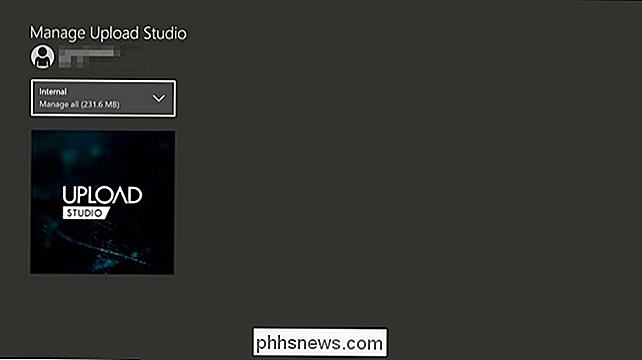
Xbox One no proporciona una manera de ver otros datos ocupando espacio en el disco duro. Por ejemplo, no hay forma de ver exactamente cuánto espacio se usa con capturas de pantalla y videoclips que guardaste en el DVR del juego. Si tienes poco espacio disponible, puedes dirigirte a Mis aplicaciones y juegos> Aplicaciones> Videograbadora de juegos y borrar videoclips y capturas de pantalla (pero especialmente videoclips) que ya no necesitas. Lamentablemente, ni siquiera la aplicación Game DVR mostrará cuánto espacio de almacenamiento usan estos clips. Pero puede regresar a la pantalla principal de Almacenamiento para ver cuánto ha liberado.

Cómo cambiar la portada del álbum en Facebook
A Facebook le gusta cambiar las cosas todo el tiempo en su sitio web y aplicaciones de teléfonos inteligentes, así que un día cuando vas a hacer algo como cambiar la portada de un álbum, ¡no puedes recordar cómo hacerlo!Ya he escrito sobre cómo cargar y etiquetar fotos en Facebook, por lo que esta publicación hablará sobre cómo puedes cambiar la portada del álbum. Desafortu

¿Es posible deshabilitar completamente la barra de marcadores en Google Chrome?
Si bien puede desactivar fácilmente la barra de marcadores en Google Chrome y no verla durante la navegación normal, reaparece independientemente de su ajustes al abrir nuevas páginas con pestañas. Entonces, ¿cómo lo haces desaparecer por completo? La sesión de preguntas y respuestas de SuperUser de hoy nos llega por cortesía de SuperUser, una subdivisión de Stack Exchange, una agrupación de sitios de preguntas y respuestas impulsada por la comunidad.



